黑鯊一鍵安裝win10系統步驟
 2020/03/13
2020/03/13
 870
870
Win10系統是微軟發布的最新版操作系統,很多用戶都想升級win10系統進行體驗。不過有的小伙伴就不清楚該如何進行重裝升級,現在小編就教大家用黑鯊進行一鍵重裝win10系統吧。
第一步
提前在黑鯊裝機大師官網上下載軟件,關閉所有殺毒軟件后才可以打開黑鯊。
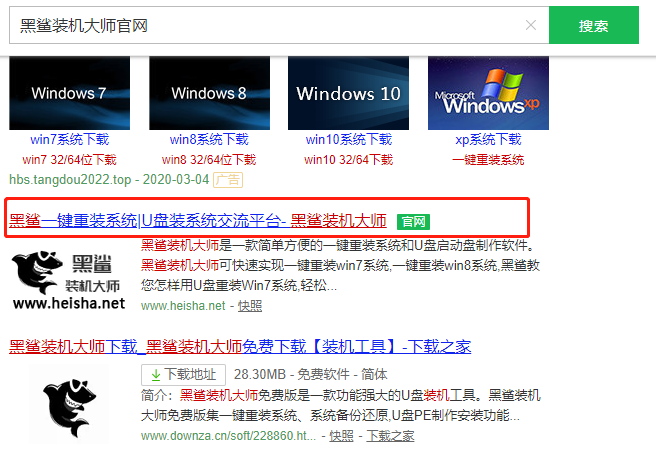
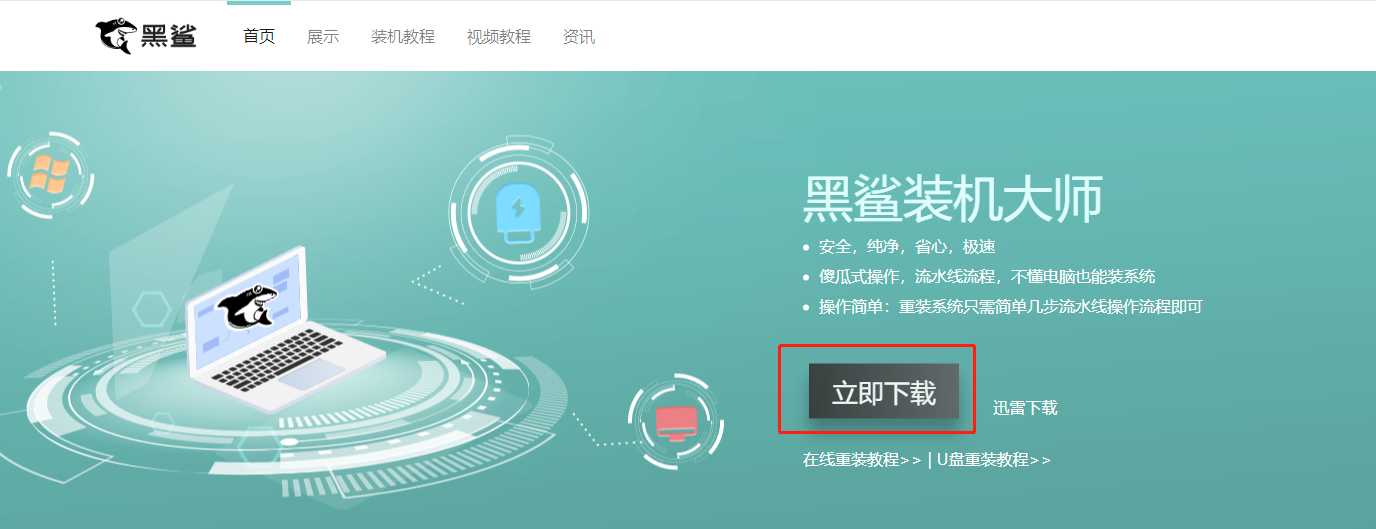
第二步
開始選擇“重裝系統”進入,等黑鯊檢測完電腦的配置信息后進行“下一步”操作。
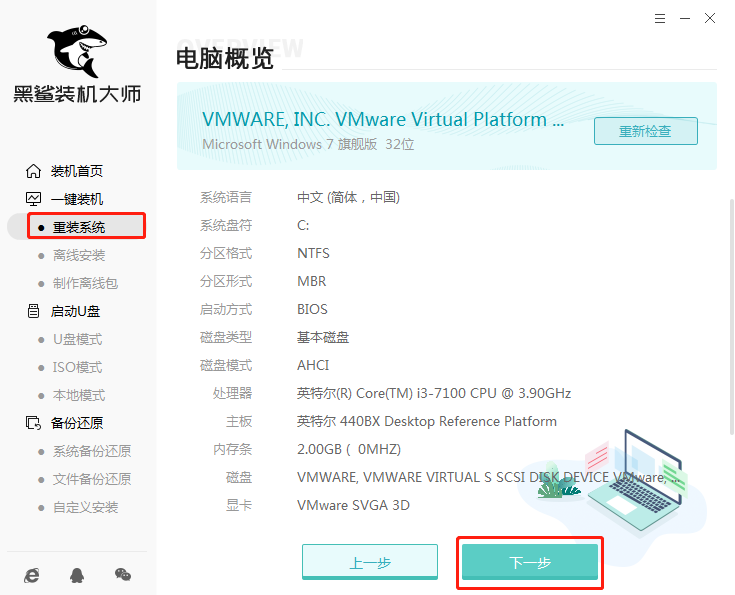
第三步
根據自己需要選擇win10系統文件進行下載,小編以win10家庭版為例。

第四步
黑鯊推薦多種常用裝機軟件進行安裝,大家可以勾選軟件和重要文件后點擊“開始安裝”。
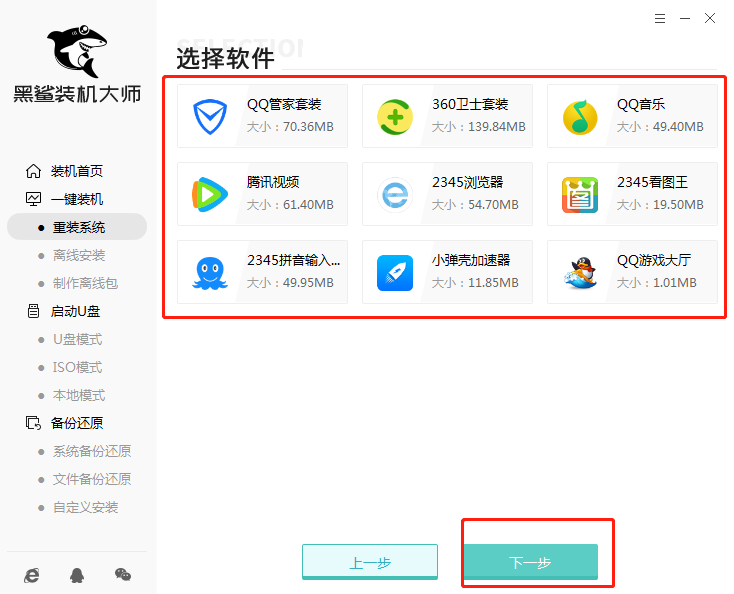

第五步
黑鯊開始自動下載win10系統文件,下載成功后“立即重啟”電腦。
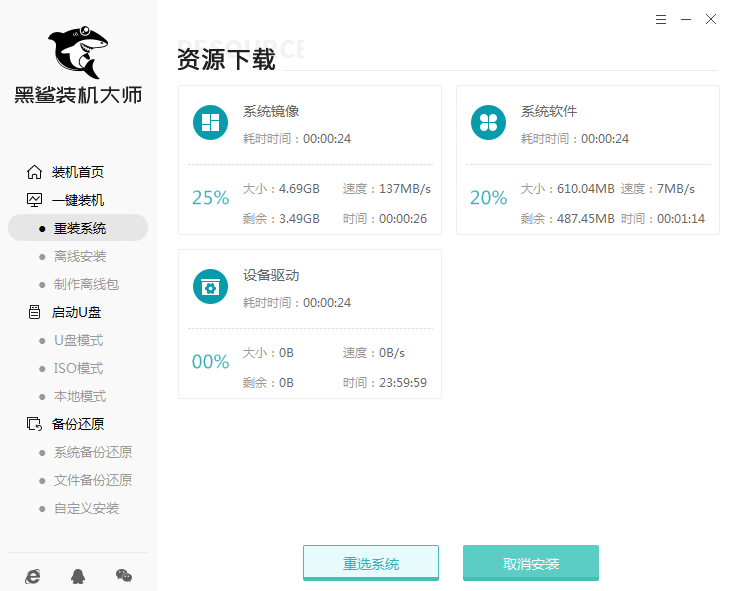
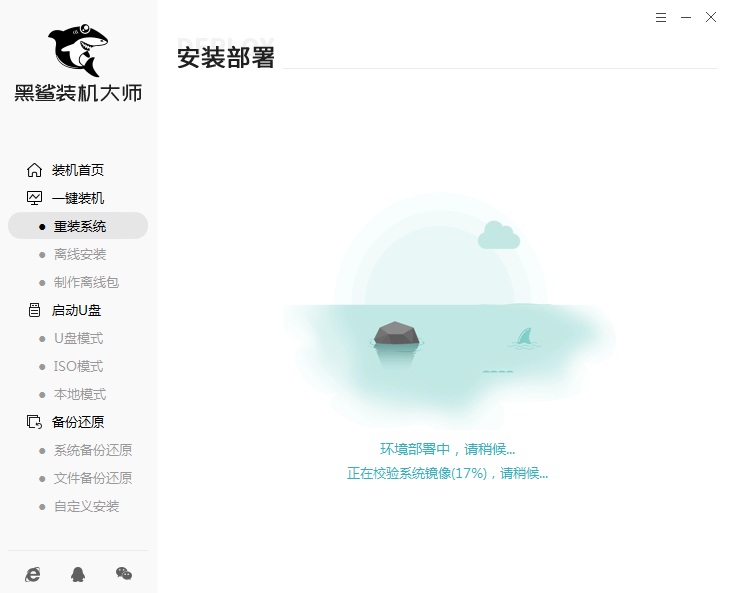
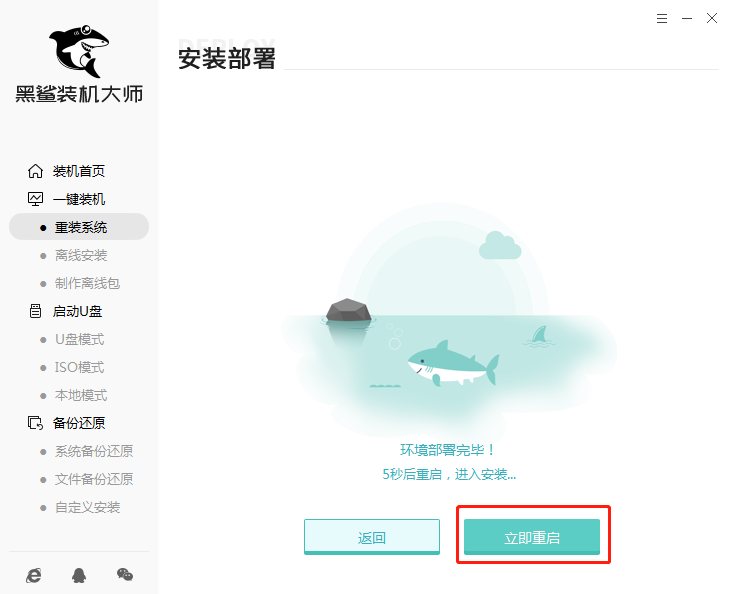
第六步
重啟后開始選擇PE模式回車進入,進入PE系統后黑鯊開始自動安裝系統。
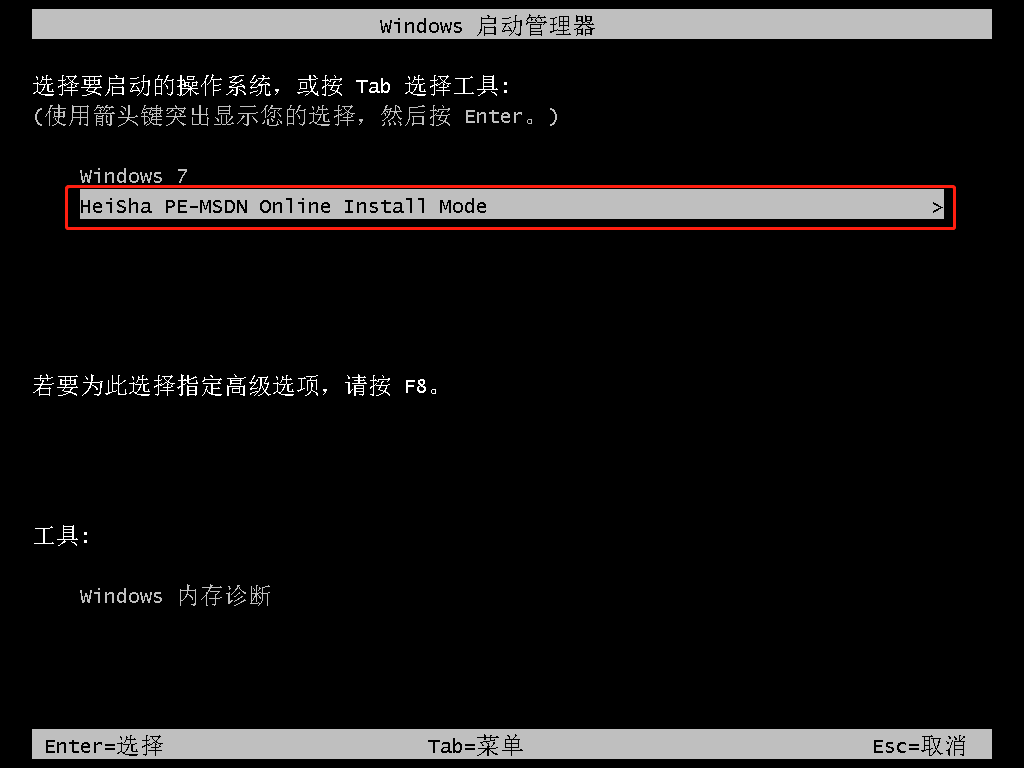
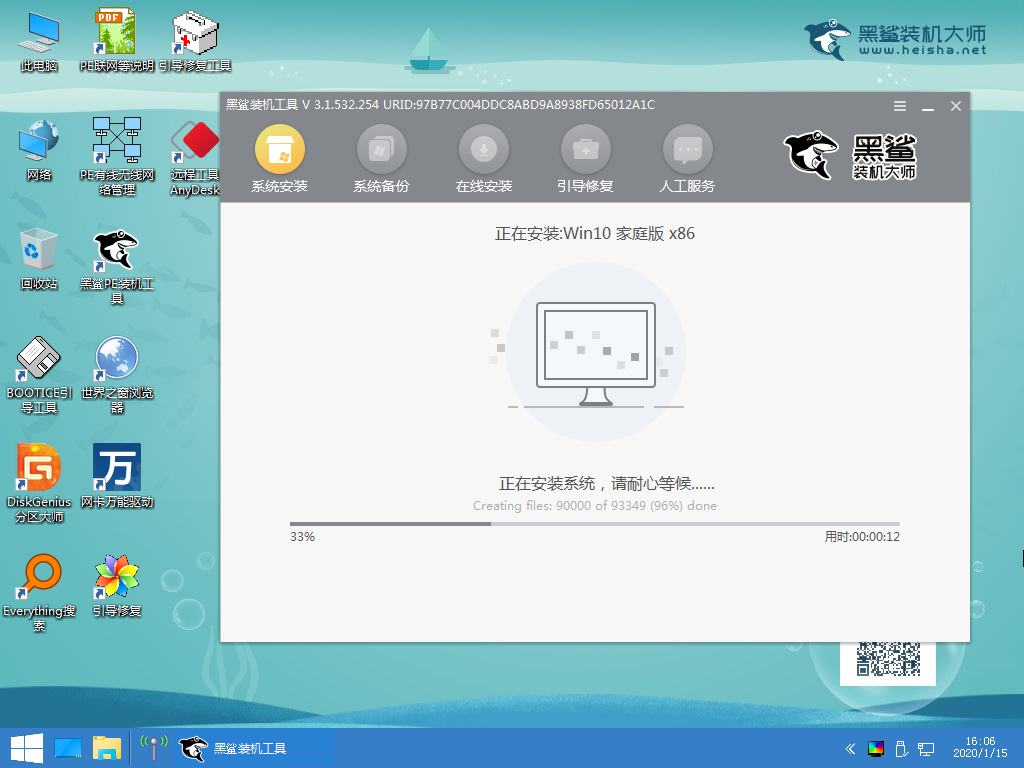
第七步
系統安裝完成后“立即重啟”電腦,經過多次重啟部署安裝,最終進入win10桌面,重裝完成。

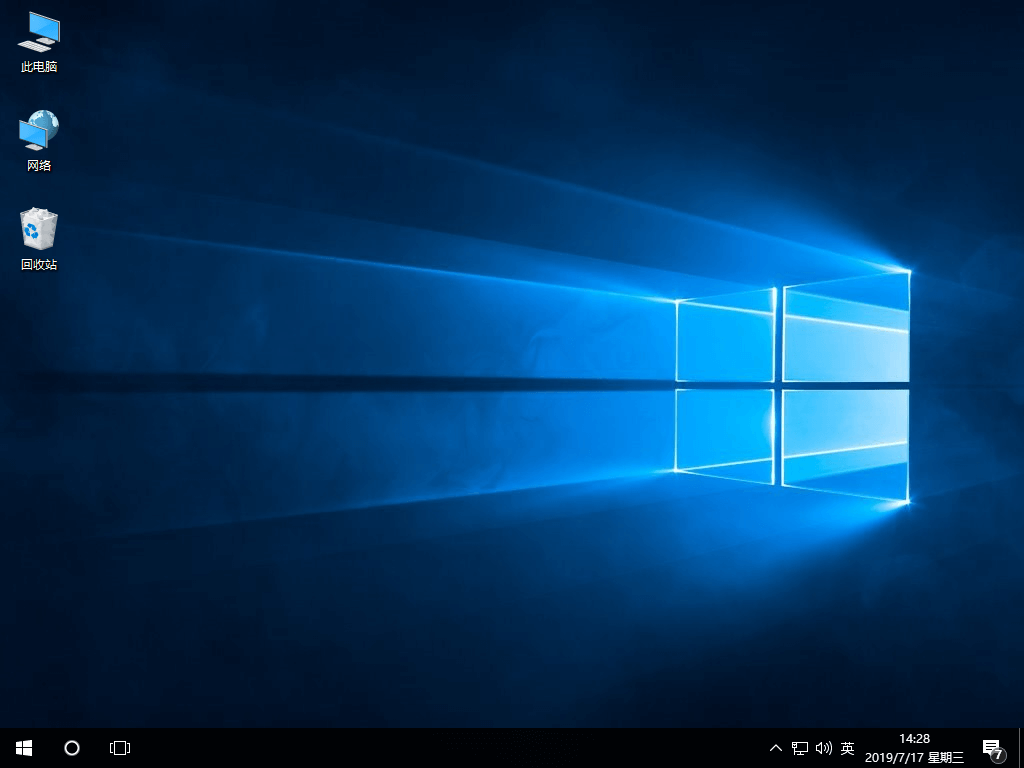
以上就是本次小編為大家帶來的黑鯊一鍵安裝win10系統步驟,大家以后就可以用這種方式進行重裝系統,是不是很簡單?
